기능 코드 검색
Azure DevOps Services | Azure DevOps Server 2022 - Azure DevOps Server 2019
기능 코드 검색을 사용하여 필요한 코드를 더 빠르게 찾습니다. 이 문서에서는 Azure DevOps용 Code Search Marketplace 확장을 사용하여 코드 형식 및 기타 함수를 사용하여 리포지토리 전체에서 검색을 구체화하는 방법을 설명합니다.
필수 조건
- 액세스 수준:
- 기본 액세스:
- 코드 검색을 사용하려면 최소한 기본 액세스 권한이 있어야 합니다.
- 프라이빗 프로젝트의 코드에 액세스하려면 최소한 기본 액세스 권한이 있어야 합니다.
- 관련자 액세스:
- 관련자 액세스 권한이 있는 사용자는 코드에 액세스할 수 없으므로 코드를 검색할 수 없습니다.
- 퍼블릭 프로젝트에 대한 이해 관계자 액세스 권한이 있는 사용자는 코드를 검색할 수 있도록 코드에 대한 모든 권한을 갖습니다.
- 기본 액세스:
- 검색 결과:
- 액세스 기반 결과: 조직 또는 컬렉션에서 검색하는 경우 프로젝트 멤버가 액세스할 수 있는 결과만 나열됩니다.
- 액세스 수준:
- 기본 액세스:
- 코드 검색을 사용하려면 최소한 기본 액세스 권한이 있어야 합니다.
- 프라이빗 프로젝트의 코드에 액세스하려면 최소한 기본 액세스 권한이 있어야 합니다.
- 관련자 액세스:
- 관련자 액세스 권한이 있는 사용자는 코드에 액세스할 수 없으므로 코드를 검색할 수 없습니다.
- 기본 액세스:
- 검색 결과:
- 액세스 기반 결과: 조직 또는 컬렉션에서 검색하는 경우 프로젝트 멤버가 액세스할 수 있는 결과만 나열됩니다.
- 도구
- 코드 검색을 설치 합니다.
코드 검색 모범 사례
- 광범위하게 시작: 광범위한 검색으로 시작한 다음 필터 연산자를 사용하여 프로젝트, 리포지토리, 경로, 파일 이름 등을 통해 범위를 좁힐 수 있습니다.
- 와일드카드 및 부울 연산자 사용: 정확한 용어를 모르는 경우 와일드카드를 사용하여 검색 및 부울 연산자를 확장하여 구체화합니다.
- 자세한 정보를 보려면 마우스로 가리키기: 코드 항목에 대한 자세한 내용을 보려면 마우스로 가리키고 바로 가기 메뉴를 사용하여 모든 프로젝트 및 파일에서 해당 텍스트를 검색합니다.
- 추적 코드 기능: 바로 가기 메뉴를 사용하여 파일 또는 검색 결과에서 정의 및 참조와 같은 관련 항목을 검색하여 코드 작동 방식을 추적합니다.
- 코드 형식 필터 사용: API 또는 다른 코드 요소의 구현을 찾으려면 코드 형식 필터를 사용하여 다음과 같은 특정 종류의 코드를 검색합니다.
- 정의
- 참조
- 함수
- 설명
- 문자열
- 네임스페이스 등
참고 항목
포크된 리포지토리에는 코드 검색이 작동하지 않습니다.
특정 형식의 코드를 찾는 함수
쿼리를 더 빠르게 만들려면 텍스트를 입력할 때 드롭다운 목록에서 함수 및 키워드를 선택합니다. 모든 옵션을 보려면 [자세히 표시]를 선택합니다. 필요에 따라 다른 함수를 결합할 수 있습니다.
왼쪽 열의 필터를 사용하여 검색 범위를 좁힐 수도 있습니다. 더 자세히 표시하면 모든 함수와 키워드가 표시됩니다.
또는 검색 상자에 함수 및 매개 변수를 입력할 수 있습니다. 다음 표에서는 C#, C, C++, Java 및 Visual Basic.NET 코드에서 특정 형식 또는 멤버를 찾기 위한 함수를 나열합니다.
| findThis가 ...로 표시되는 코드를 찾으려면... | ... 인수 인수 검색:findThis |
|---|---|
| 인수 | arg:findThis Deprecated in July 2019 |
| 기본 형식 | basetype:findThis |
| 호출 함수 | caller:findThis Deprecated in July 2019 |
| 클래스 정의 또는 선언 | class:findThis |
| 클래스 선언 | classdecl:findThis Merged with class: |
| 클래스 정의 | classdef:findThis Merged with class: |
| Comment(설명) | comment:findThis |
| 생성자 | ctor:findThis Merged with method: |
| 선언 | decl:findThis |
| 정의 | def:findThis |
| Destructor | dtor:findThis Merged with method: |
| 열거자 | enum:findThis |
| Extern | extern:findThis Deprecated in July 2019 |
| 필드 | field:findThis |
| Friend 함수 | friend:findThis Deprecated in July 2019 |
| 함수 | func:findThis Merged with method: |
| 함수 선언 | funcdecl:findThis Merged with method: |
| 함수 정의 | funcdef:findThis Merged with method: |
| 전역 | global:findThis Deprecated in July 2019 |
| 헤더 | header:findThis Deprecated in July 2019 |
| 인터페이스 | interface:findThis |
| 매크로 | macro:findThis |
| 매크로 정의 | macrodef:findThis Merged with macro: |
| 매크로 참조 | macroref:findThis Merged with macro: |
| 메서드 | method:findThis |
| 메서드 선언 | methoddecl:findThis Merged with method: |
| 메서드 정의 | methoddef:findThis Merged with method: |
| 네임스페이스 | namespace:findThis |
| 속성 | prop:findThis |
| 참조 | ref:findThis |
| 문자열 리터럴 | strlit:findThis |
| 구조체 | struct:findThis Merged with type: |
| 구조체 선언 | structdecl:findThis Merged with type: |
| 구조체 정의 | structdef:findThis Merged with type: |
| 템플릿 인수 | tmplarg:findThis Deprecated in July 2019 |
| 템플릿 사양 | tmplspec:findThis Deprecated in July 2019 |
| Type | type:findThis |
| Typedef | typedef:findThis Merged with type: |
| Union | union:findThis Deprecated in July 2019 |
프로젝트, 리포지토리, 경로 및 파일을 선택하는 함수
함수를 사용하면 지정된 위치, 이러한 위치 내의 특정 형식의 파일 또는 지정된 파일 이름으로 검색 범위를 쉽게 좁힐 수 있습니다. 또는 필터를 사용하여 검색 범위를 특정 위치로 projrepopath 좁힐 수 있습니다. 필요에 따라 다음 함수를 혼합하고 일치합니다.
| 사용법 | 예제 |
|---|---|
| Fabrikam 프로젝트에서 QueueJobsNow라는 단어의 모든 항목을 찾습니다. | QueueJobsNow proj:Fabrikam |
| Contoso 리포지토리에서 QueueJobsNow라는 단어의 모든 항목을 찾습니다. | QueueJobsNow repo:Contoso |
| 경로 VisualStudio/Services/Framework 및 해당 하위 경로에서 QueueJobsNow라는 단어의 모든 항목을 찾습니다. | QueueJobsNow path:VisualStudio/Services/Framework |
| 경로 */Doc*/Framework/* 및 */Doc*/*/*/Framework/* 및 해당 하위 경로에서 QueueJobsNow라는 단어의 모든 항목을 찾습니다. 글로빙 패턴(**)은 여러 세그먼트에서 0개 이상의 문자와 일치합니다. 예를 들어 path:**/Doc**/Framework는 abc/DocTest/gh/ijk/mnop/Framework와도 일치합니다./ | QueueJobsNow path:**/Doc**/Framework |
| 경로 */Doc*/Framework/* 및 해당 하위 경로 및 파일 이름 Test*.txt(Globbing Pattern **사용)에서 QueueJobsNow라는 단어를 모두 찾습니다. 예를 들어 path:**/Doc**/Framework/**/Test*.txt abc/def/Doc A/gh/Framework/TestMisc와도 일치합니다.txt | QueueJobsNow path:**/Doc**/Framework/**/Test*.txt |
| 공백이 포함된 경우 인수를 필터에 큰따옴표로 묶습니다. | QueueJobsNow path:"VisualStudio/Windows Phones and Devices/Services" |
| filename이 queueRegister로 시작하는 모든 파일에서 QueueJobsNow라는 단어의 모든 항목을 찾습니다. | QueueJobsNow file:queueRegister* |
| 확장명 없이 QueueRegister라는 이름의 모든 파일을 찾습니다. 따옴표를 사용하여 확장 프로그램이 없는 파일을 찾습니다. | file:"queueRegister" |
| C# 원본 파일에서만 QueueJobsNow라는 단어의 모든 항목을 찾습니다. 파일 형식 함수를 포함하지 않는 일반 텍스트 검색 문자열은 문자열이 파일 이름의 일부와 일치하는 파일도 찾습니다. | QueueJobsNow ext:cs |
관련 항목 또는 기타 용어 찾기
코드 검색을 사용하면 이전 결과에 따라 검색을 대화형으로 확장할 수 있습니다. 예를 들어 코드를 추적하거나 디버깅할 때 검색을 관련 파일로 확장할 수 있습니다.
파일에서 용어를 마우스 오른쪽 단추로 클릭하고 동일한 용어로 다른 파일에 대한 새 검색을 시작합니다. 텍스트로 검색하거나 개체 이름인 경우 정의 또는 참조로 검색할 수 있습니다.
자세한 내용은 검색 시작을 참조하세요.
추가 코드 검색 작업
다음은 몇 가지 코드 검색 함수입니다. C#, C, C++, Java 및 Visual Basic.NET 파일에서 코드 형식을 검색할 수 있습니다. 새 탭에서 검색 결과를 열려면 기본 검색 상자에서 Ctrl + Enter 키를 선택합니다. Google Chrome에서 새 탭으로 전환하려면 Ctrl + Shift + Enter를 선택합니다.
| 사용법 | 예제 |
|---|---|
| 모든 메모 찾기 | 기록:키워드 |
| 코드에서 "ToDo" 주석의 모든 인스턴스 찾기 | comment:을 선택하고 todo을 입력합니다. |
| 특정 경로 내와 같은 특정 위치에서 검색 | 다음과 같은 검색 문자열 사용 Driver path:MyShuttle/Server |
| 이름 또는 파일 확장명별 파일 검색 | Driver file:GreenCabs.cs. 코드의 모든 오류 문자열 error ext:resx 을 검토하려는 경우 검색 문자열이 유용할 수 있습니다. 일반 텍스트 검색 문자열이 파일 이름의 일부와 일치하더라도 파일은 찾은 파일 목록에 표시됩니다. 이 검색은 특정 파일 형식 함수와 일치하지 않고 작동합니다. |
Git 프로젝트 및 리포지토리 검색
Git 프로젝트에는 리포지토리 목록이 있습니다. 검색을 확장하려면 프로젝트 및 리포지토리 상자를 선택합니다. 모든 프로젝트 또는 더 적은 프로젝트 및 리포지토리를 검색할 수 있습니다. 많은 프로젝트 또는 리포지토리가 있는 경우 자세히 표시를 선택하여 모두 확인합니다.
코드 검색은 Git 리포지토리의 여러 분기를 인덱싱할 수 있습니다. 기본적으로 Git 리포지토리의 기본 분기 파일만 인덱싱합니다. 기본 분기 기본입니다. 다른 분기를 인덱싱하려면 프로젝트 설정 페이지의 리포지토리 섹션에 있는 옵션 탭으로 이동합니다.
참고 항목
기본적으로 코드 검색은 리포지토리의 주 또는 기본 분기 지정된 문자열을 찾습니다. 그러나 특정 분기에 대한 필터를 지정하여 검색 범위를 좁힐 수 있습니다.
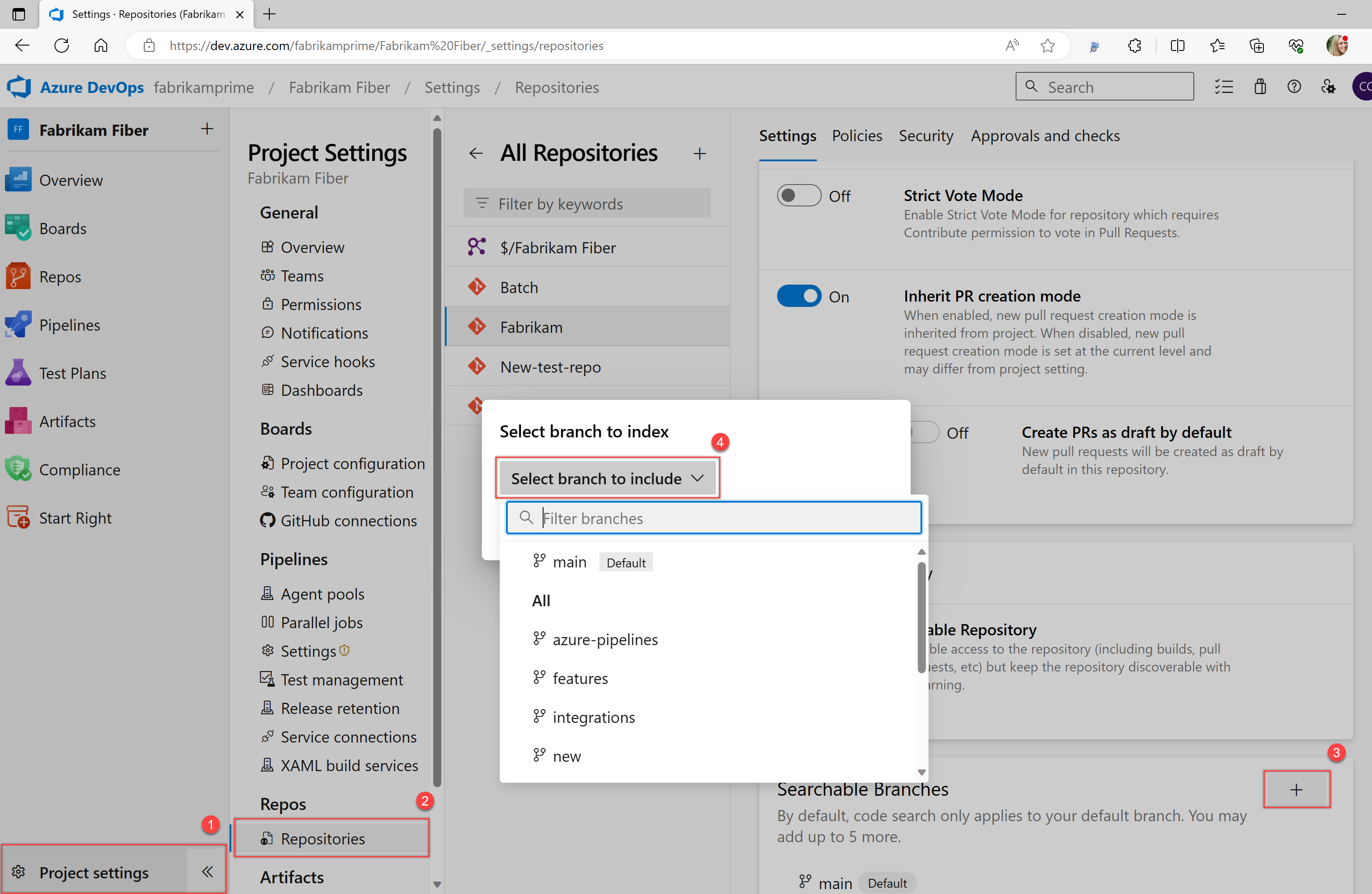
TFVC 프로젝트 검색
TFVC 프로젝트는 읽을 수 있는 폴더만 표시합니다. 다른 프로젝트나 폴더는 볼 수 없습니다. 검색을 필터링하려면 트리에서 폴더를 선택합니다.
팁
코드 검색은 검색한 프로젝트, 리포지토리 또는 경로와 같은 마지막 설정을 저장합니다. 다른 범위에서 검색하려면 모든 링크 지우기를 선택하여 확인란을 지우고 모든 프로젝트에서 검색합니다. 대상 파일의 처음 100개 적/적/일치 항목은 결과 창의 코드 검색에 의해 강조 표시됩니다.
REST API를 사용하여 코드 검색
API를 사용하여 이 문서에 나열된 기능을 확장하거나 보완할 수 있습니다. REST API를 사용한 코드 검색에 대한 자세한 내용은 코드 검색 결과 가져오기를 참조하세요.